Jak vytvořit certifikát
Certifikát po jeho vytvoření doporučujeme nahrát do cloudu.
Je to nejlehčí způsob, jak dostat certifikát do Vašich zařízení (telefon, tablet).
Z cloudu si certifikát stáhnete přímo v aplikaci eÚčtenka.
Elektronická evidence tržeb vyžaduje provést následující kroky:
- Získat autentizační údaje od FÚ
- Přihlášení k daňovému portálu
- Registrace provozoven
- Vytvoření certifikátu
- Nahrání certifikátu do cloudu (doporučeno)
Autentizační údaje
Autentizační údaje Vám přidělí finanční úřad.
Autentizační údaje jsou přihlašovací údaje na webový portál správce daně a jsou tvořeny:
- uživatelským jménem
- heslem
Na webu si budete po přihlášení spravovat své:
- certifikáty
- údaje o provozovnách
Dva způsoby žádosti o údaje
O autentizační údaje musí podnikatel požádat předtím, než přijme první evidovanou tržbu.
Pokud máte datovou schránku, tak můžete požádat o autentizační údaje elektronicky.
Požádat může podnikatel pouze jedním z následujících dvou způsobů:
- elektronicky na daňovém portálu pomocí přihlašovacích údajů do datové schránky - v takovém případě mu budou autentizační údaje zaslány do této datové schránky, a to bez zbytečného odkladu, nebo
- osobně (ústně do protokolu) na libovolném finančním úřadu, kde žadatel získá autentizační údaje okamžitě v rámci osobního jednání v zapečetěné obálce.
Finanční správa upozorňuje poplatníky a jejich zástupce, že žádost o autentizační údaje nelze podat písemně, datovou zprávou podepsanou uznávaným elektronickým podpisem ani datovou zprávou odeslanou prostřednictvím datové schránky a jedná se tedy o nepodporované způsoby podání.
Přihlášení k daňovému portálu
Po získání autentizačních údajů se přihlaste k daňovému portálu.
Klepnutím zde, otevřete webovou stránku daňové správy.
Na webové stránce daňové správy vyberte volbu Správa údajů evidence tržeb.

Přihlášení uživatele ke službám aplikace EET
Stránka Vás vyzve k zadání Vašich autentizačních údajů:
- název uživatele
- heslo
Po zadání údajů zaškrtněte volbu Nejsem robot.
Stiskněte tlačítko Přihlásit.
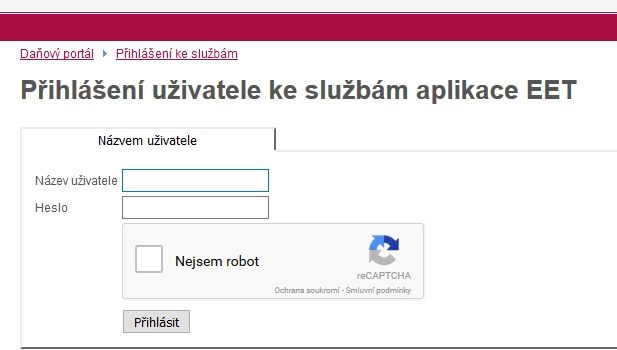
Po úspěšném přihlášení se Vám zobrazí Vstupní stránka elektronických služeb.
Další kroky jsou závislé na tom zda chcete vytvořit certifikát nebo zadat svoje provozovny.
Jak provést tyto činnost najdete v dalších kapotolách nápovědy.
Registrace provozoven
Na daňovém portálu musíte zaevidovat všechny Vaše provozovny.
Každé nově vložené provozovně je systémem automaticky přiděleno Číslo provozovny.
Tato přidělená čísla provozoven jsou údajem, který musí být povinně uváděna na účtence.
Čísla provozovny musíte také zadat do aplikace eÚčtenka.
Vytvoření nové provozovny

Otevře se stránka Přehled aktuálních provozoven.
Zde musíte zapsat všechny Vaše provozovny.
Novou provozovnu vytvoříte stisknutím tlačítka + Nová provozovna.
Po jejich vytvoření je každé provozovně systémem automaticky přiděleno Číslo provozovny.
Toto číslo si zapište, musíte ho zadat do eÚčtenky.
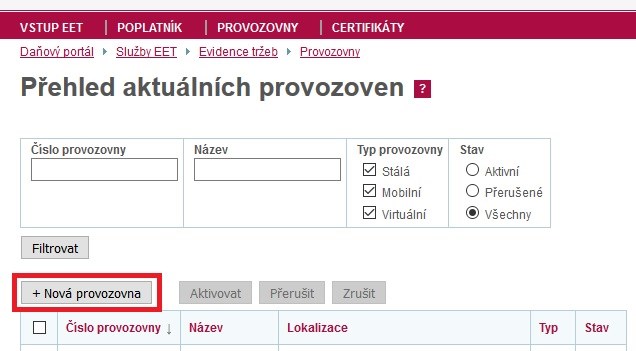
Vytvoření certifikátu
Po registraci provozoven můžete vytvořit certifikát.
UPOZORNĚNÍ - bez registrace provozoven certifikát vytvořit nelze.
Do aplikace eÚčtenka je potřeba vybrat certifikát s příponou .p12.
Certifikát s touto příponou obsahuje také soukromý podpisový klíč.
Certifikát s příponou .crt, do aplikace instalovat nelze (neobsahuje soukromý klíč).
Ze stránek daňové správy lze certifikát stáhnout ve formátu p12 pouze jednou.
Při dalším pokusu o stažení se stáhne pouze ve formátu crt.
Klikněte na pole Certifikáty (na stránce nahoře).

Otevře se nová stránka, kde poklepňete na pole Nový certifikát.
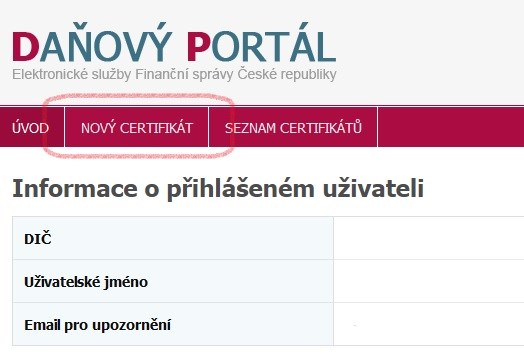
Otevře se nová stránka, kde zvolte volbu Vytvořit žádost v prohlížeči.

Heslo k soukromému klíči
Webová stránka Vás vyzve k zadání hesla pro soukromý klíč.
Heslo, které si vytvoříte si dobře zapamatujte.
Heslo může být pro všechny Vaše certifikáty stejné (tuto volbu doporučujeme).
Po zadání hesla stiskněte tlačítko Potvrdit.
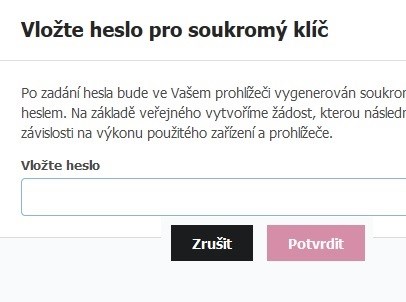
Podání žádosti
Po potvrzení hesla se zobrazí stránka Podání žádosti.
Stikněte tlačítko Odeslat žádost.
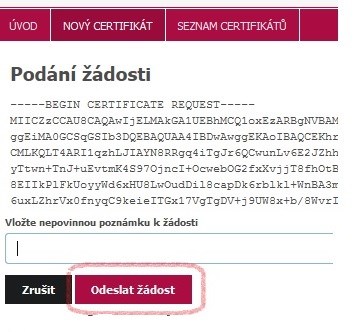
Stažení nového certifikátu
Po odeslání žádosti se vytvoří nový certifikát.
Vytvoření může chvilku trvat, vyčkejte.
Po jeho vytvoření se otevře nová stránka.
Klepněte na tlačítko Vytvořit exportní soubor.
Webová stránka Vás vyzve k zadání hesla pro soukromý klíč.
Jedná se o heslo, které jste zadali při vytvoření žádosti.
Po jeho zadání stiskněte tlačítko Potvrdit.
Po úspěšném potvrzení stiskněte tlačítko Stáhnout exportní soubor.
Zapamatujte si adresář do kterého jsme certifikát uložili.
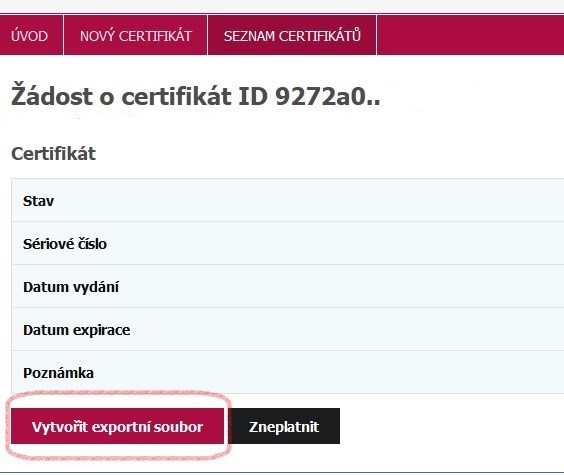
Nahrání certifikátu do cloudu
Pokud jste certifikát uložili do počítače, doporučujeme ho nahrát do cloudu.
Stiskněte tlačítko Vybrat.
Zobrazí se Vám formulář pro výběr souborů.
Najděte certifikát a stiskněte talčítko Otevřít.




